Кэш процессора вашего Mac — это помощник, который заставляет ваш компьютер работать быстрее, сохраняя важную информацию готовой. Но иногда этот помощник может работать слишком беспорядочно, из-за чего ваш Mac замедляется или ведет себя странно. Чтобы убедиться, что ваш Mac работает нормально, вам нужно знать, как очистить кэш процессора. В этой статье мы опишем, как безопасно очистить кэш ЦП на Mac. Итак, давайте начнем и узнаем, как без проблем очистить кэш ЦП на вашем Mac.
Часть 1. Безопасно ли очищать кэш процессора на Mac?
Обычным пользователям компьютеров следует избегать удаления кэша ЦП на своих компьютерах Mac, поскольку это часть компьютера, которая помогает ему работать быстрее. Если вы попытаетесь удалить его вручную, ваш Mac может на короткое время работать неправильно и работать медленнее.
Что происходит, когда вы удаляете кеш на Mac:
Когда вы удаляете кэш ЦП на Mac или любом компьютере, вы стираете данные, которые компьютер использует для быстрого выполнения задач. После того, как вы удалите эти данные, компьютеру придется получать их из более медленного места, что может на некоторое время замедлить работу вашего Mac.
Преимущества упрощенного кэша ЦП:
Кэш-память ЦП помогает компьютерам работать быстрее и лучше тремя основными способами:
- Более быстрая обработка: В них хранятся вещи, которые часто нужны компьютеру, поэтому ему не приходится ждать, что ускоряет работу программ.
- Сокращенное время ожидания: Они делают это так, чтобы компьютеру не приходилось так долго ждать, чтобы получить информацию, например, получить пропуск быстрого доступа.
- Беречь энергию: Использование кэша требует меньше энергии, чем получение данных из других мест, что помогает компьютеру использовать меньше энергии.
Что находится внутри кеша процессора:
Большинство компьютеров, например современные Mac, имеют разные уровни кэша:
- Кэш L1: Это небольшая, но сверхбыстрая область хранения данных, расположенная очень близко к мозгу компьютера (ЦП).
- Кэш L2: Кэш L2 больше, чем L1, но все же быстр и находится между сверхбыстрым кэшем L1 и обычной компьютерной памятью.
- Кэш L3: Если он есть на компьютере, кэш L3 является самым большим и используется разными частями компьютера. Это помогает, когда L1 и L2 нужно хранить слишком много данных.
Все эти кэши работают вместе, помогая компьютеру выполнять задачи быстрее. Они очень важны для эффективной работы компьютера. Короче говоря, обычным пользователям не рекомендуется удалять кэш ЦП на Mac, поскольку это может временно замедлить работу вашего компьютера. Позвольте компьютеру и его программному обеспечению управлять кэшем, чтобы все работало без сбоев.
Часть 2. Быстрый и безопасный способ очистки кэша процессора на Mac
Иногда обычные способы очистки кэша ЦП на Mac могут не работать. В таких ситуациях лучше всего использовать Macube ( Макуб ). Macube — один из лучших наборов инструментов для очистки кеша или ненужных файлов на Mac. С его помощью можно избавиться от всех видов файлов, таких как большие, старые, повторяющиеся или похожие, а также от приложений, которые вам больше не нужны. Это освободит больше места на вашем Mac. Вы также можете использовать его для очистки загрязненных частей вашей системы, и это не повредит вашей операционной системе. Кроме того, вам не нужно быть техническим экспертом, чтобы использовать его, в отличие от того, когда вы убираете вещи вручную.
Скачать Бесплатно Скачать Бесплатно
Функции:
- Удалите файлы навсегда, чтобы защитить свою конфиденциальность, или избавьтесь от сложных файлов, чтобы ваш компьютер работал лучше.
- Помогает находить и удалять изображения, которые выглядят одинаково или очень похожими.
- Обеспечьте безопасность вашей личной информации, удалив все следы вашей деятельности в Интернете.
- Полностью удалите программное обеспечение, не оставив после себя никаких частей..
- Находите и помогайте удалять большие, старые или повторяющиеся файлы, чтобы освободить место на вашем компьютере и поддерживать его порядок.
Вот шаги по очистке ненужных файлов на Mac
Шаг 1: Нажмите на опцию «Умное сканирование» слева после запуска Macube.

Шаг 2: «Умное сканирование» просканирует ваш Mac и предоставит вам список ненужных файлов. Оттуда обязательно выберите те, которые вам больше не нужны.

Шаг 3: После выбора ненужных файлов нажмите кнопку «Очистить» и очистите ненужные файлы на вашем Mac.

Более того, Macube также может эффективно очищать кеши данных просмотра, кеши данных приложений, дубликаты файлов, большие файлы и многое другое. Это помогает пользователям более эффективно управлять пространством Mac.
Часть 3. Как очистить кэш ЦП на Mac вручную?
Иногда пользователям Mac может быть сложно очистить скрытое хранилище своего Mac, что может замедлить работу компьютера и вызвать задержки при открытии программ. Но не волнуйтесь, есть несколько способов решить эту проблему и ускорить работу вашего Mac. Вот несколько способов вручную очистить кэш ЦП на Mac.
Способ 1: очистить кэши приложений
На вашем Mac установлено множество программ, таких как Facebook, Microsoft Word и Photoshop, которые могут занимать место на вашем компьютере. Эти программы создают временные файлы, называемые кэшами, и когда вы их используете, они создают еще больше таких файлов. Удаление этих файлов кэша может освободить место на вашем Mac. Вот шаги по очистке кешей приложений.
Шаг 1: Откройте Finder и нажмите «Перейти» в верхнем меню. Выберите «Перейти в папку».
Шаг 2: Введите «~/Library/Caches» и нажмите Enter. Вы увидите кучу папок с файлами кеша для ваших приложений.
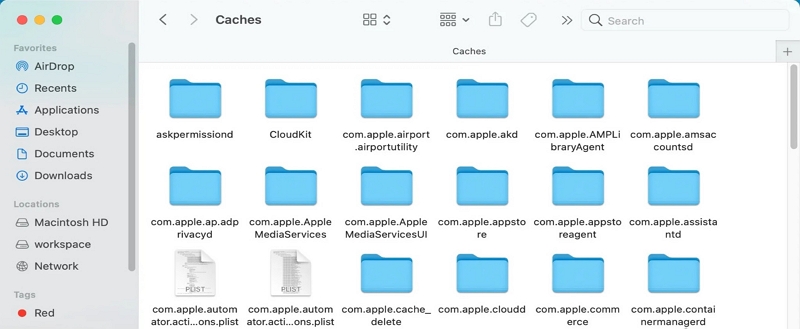
Шаг 3: Зайдите в каждую папку, выберите файлы (не папки) и перетащите их в корзину. Убедитесь, что вы удаляете только файлы, а не все папки.
Шаг 4: Наконец, очистите корзину, чтобы навсегда удалить файлы кеша.
Способ 2: очистить кэш Chrome
Chrome — известный веб-браузер, потому что многие из нас его используют. Когда вы посещаете веб-сайт, на котором уже были, и он загружается быстро, это происходит потому, что Chrome сохраняет некоторые данные с этого веб-сайта, чтобы ускорить его работу. Эти сохраненные данные называются «кешем», и если вы посещаете много веб-сайтов, они могут накапливаться и занимать место. Чтобы избавиться от этих сохраненных данных (кеша) в Chrome, выполните следующие действия:
Шаг 1: Откройте Chrome и найдите три точки в правом верхнем углу. Нажмите на эти точки.
Шаг 2: В появившемся меню выберите «Дополнительные инструменты», а затем выберите «Очистить данные просмотра».
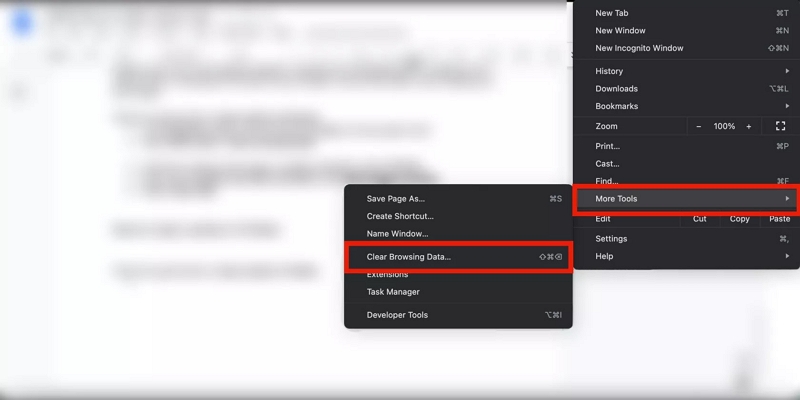
Шаг 3: Вы можете выбрать, как далеко во времени вы хотите очистить данные, щелкнув стрелку раскрывающегося списка. Если вы хотите очистить весь кеш, вы можете выбрать «Все время».
Шаг 4: Убедитесь, что выбраны «Файлы cookie и другие данные сайта» и «Кэшированные изображения и файлы». Наконец, нажмите «Очистить данные» внизу.
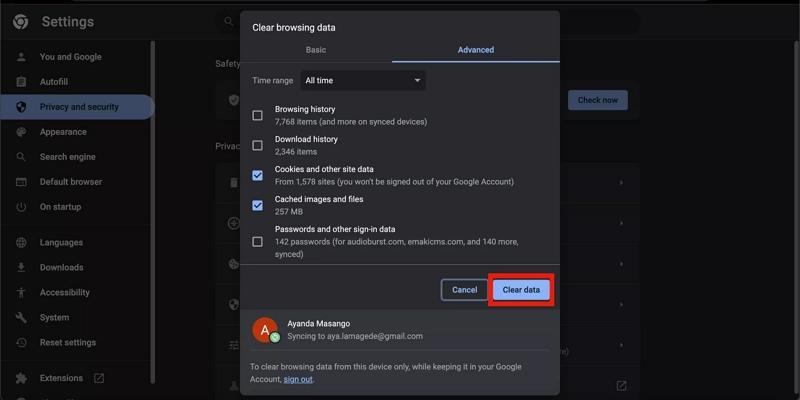
Способ 3: очистить кэш Safari
Safari ускоряет работу в Интернете, сохраняя некоторые данные веб-сайта. Но со временем эти вещи могут переполнить ваш браузер и замедлить его работу. К счастью, избавиться от него или очистить кеш легко. Выполните следующие действия, чтобы очистить кеш Safari.
Шаг 1: Откройте Safari, затем нажмите «Safari» вверху. В раскрывающемся списке выберите «Настройки».
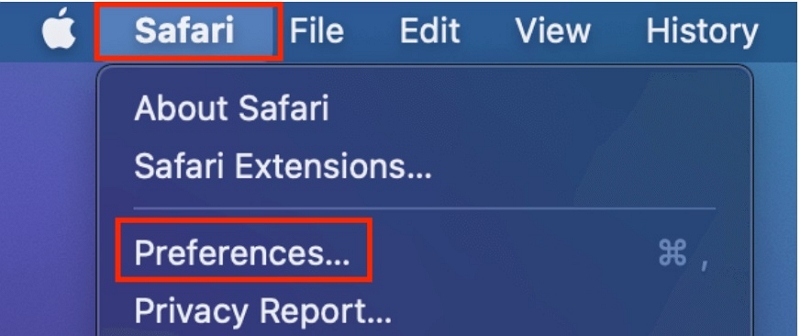
Шаг 2: Нажмите «Дополнительно». Найдите поле рядом с «Показать меню разработки» в строке меню и щелкните его.
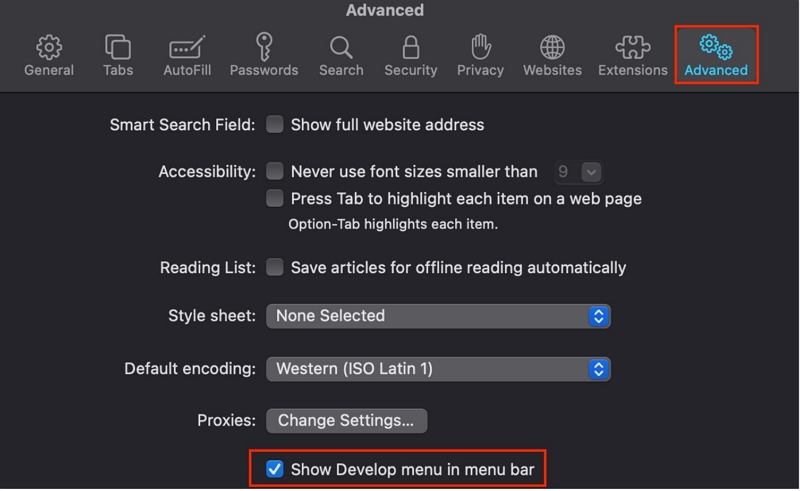
Шаг 3: Теперь вы увидите «Разработка» в самом верху экрана.
Шаг 4: Нажмите «Разработать», а затем выберите «Очистить кеши».
Способ 4: очистить кэш Firefox
Как и Safari и Chrome, Firefox также использует систему хранения данных, называемую «кэшами», чтобы сделать просмотр веб-страниц более плавным. Если вы часто используете Firefox, рекомендуется время от времени очищать эти кеши. Это поможет вашему браузеру работать лучше и быстрее. Вот шаги по очистке кеша Firefox.
Шаг 1: Нажмите на меню после запуска Firefox.
Шаг 2: Перейдите в «Конфиденциальность и безопасность» после перехода в «Настройки». Найдите «Очистить данные» и нажмите на него.
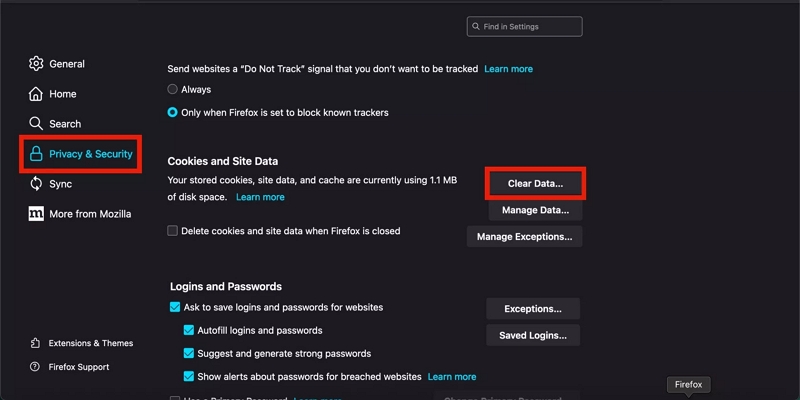
Шаг 3: Обязательно снимите флажок «Файлы cookie и данные сайта» и оставьте флажок «Кэшированный веб-контент».
Шаг 4: Затем нажмите кнопку «Очистить».
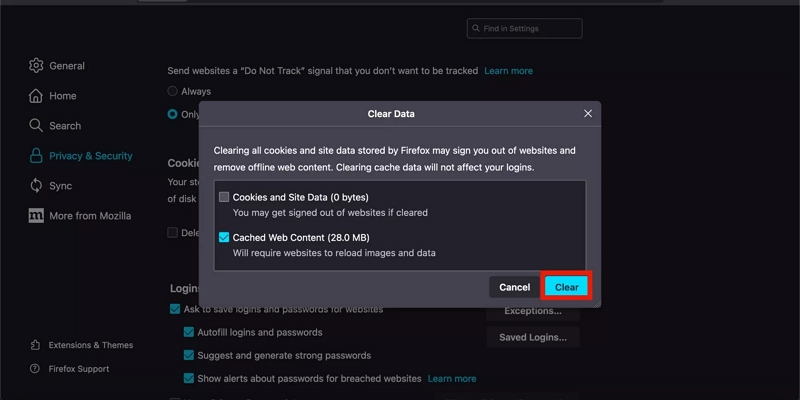
Способ 5: очистить системный кеш
Многие приложения на вашем Mac создают файлы временного хранения, называемые кешем. Эти файлы могут быть маленькими или большими, в зависимости от приложения и того, для чего они используются. Но в любом случае они могут перегрузить ваш компьютер и заставить его работать медленнее. Поэтому иногда полезно избавиться от этих временных файлов. Выполните следующие шаги, чтобы очистить системный кэш.
Шаг 1: Откройте Finder, который похож на проводник на вашем Mac.
Шаг 2: Нажмите «Перейти» в меню вверху и выберите «Перейти в папку».

Шаг 3: Появится окно, и вам нужно ввести в него ~/Library/Caches.
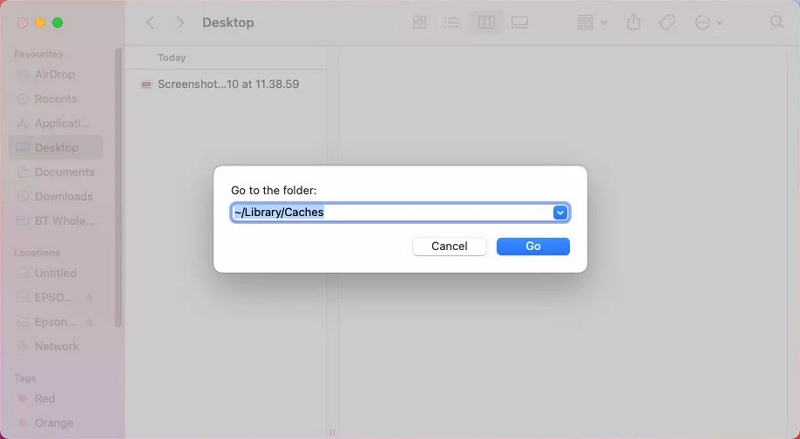
Шаг 4: Нажмите «Go», и вы окажетесь в папке «Кэши».
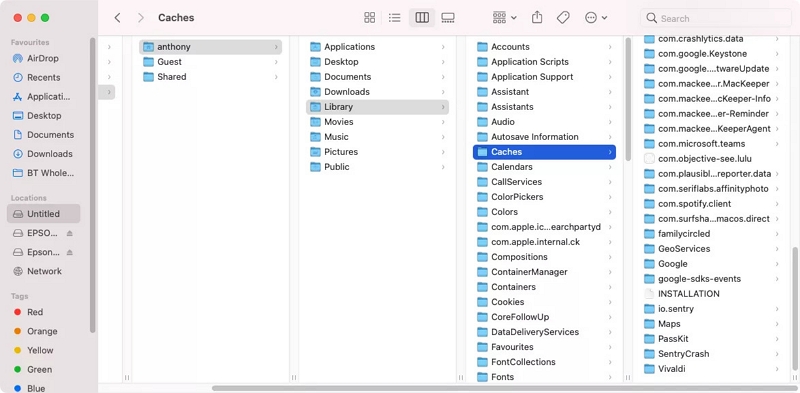
Шаг 5: Теперь вы можете просмотреть файлы и удалить те, которые вам не нужны.
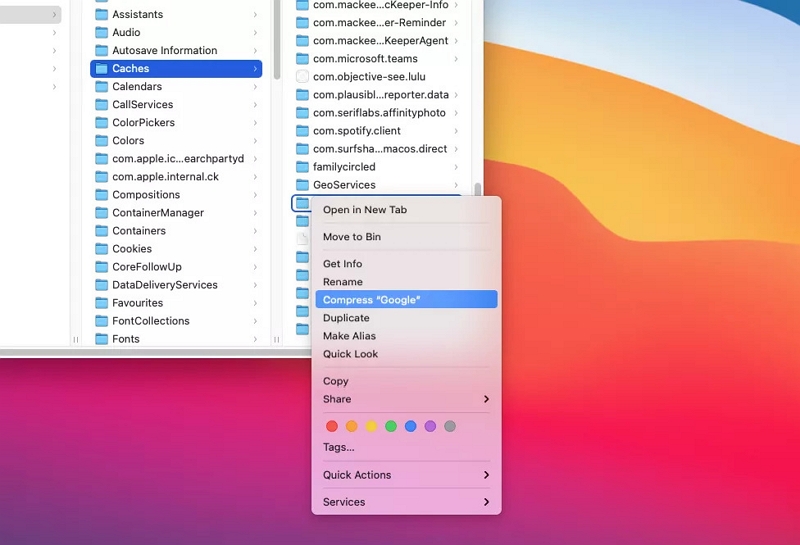
Часто задаваемые вопросы по очистке кэша процессора на Mac
1. Что такое кэш процессора и почему важно очищать его на моем Mac?
Кэш ЦП похож на сверхбыструю область хранения в мозгу вашего Mac (процессоре), где хранятся важные данные, которые он часто использует для ускорения работы. Когда вы очищаете кеш ЦП, вы избавляетесь от старых или ненужных данных, что может улучшить и ускорить работу вашего Mac.
2. Сколько раз мне следует очищать кэш процессора моего Mac?
Вам не обязательно делать это по установленному расписанию, но рекомендуется очистить кэш ЦП, когда ваш Mac начинает тормозить или работает некорректно. Вам не обязательно делать это постоянно, но это может помочь, когда вы пытаетесь решить проблемы.
3. Можно ли очистить кэш ЦП на моем Mac и удалит ли это важные данные?
Очистка кэша ЦП на вашем Mac обычно безопасна и не приводит к удалению важных данных. В основном он избавляется от временных данных, которые ваш Mac может переделать при необходимости. Но разумно быть осторожным, следовать инструкциям и не удалять файлы из других мест или системных папок, поскольку это может привести к проблемам.
Заключение
Очистка кэша процессора вашего Mac может улучшить его работу. В этой статье мы описали, как безопасно очистить кэш ЦП на Mac. Вы можете использовать любой из вышеупомянутых методов для очистки кэша ЦП. Тем не менее, мы очень рекомендуем Macube. Macube — это безопасный и простой инструмент, который поможет вам очистить ненужные файлы на вашем Mac, чтобы он работал быстрее и плавнее. Используйте Macube, чтобы поддерживать ваш Mac в отличной форме.
Горячие Изделия

Macube Cleaner
Speed up and troubleshoot your Mac super easily with a Macube full-featured free trial!
Start Free Trial